Việc quản lý tài chính cá nhân thường mang đến cảm giác phức tạp và khó khăn, nhưng thực tế không nhất thiết phải như vậy. Mặc dù thị trường hiện nay không thiếu các ứng dụng hỗ trợ tài chính, song không công cụ nào có thể sánh bằng sự linh hoạt và sức mạnh của Microsoft Excel. Là một chuyên gia công nghệ, tôi tin rằng việc làm chủ Excel chính là chìa khóa để kiểm soát dòng tiền của bạn. Bài viết này sẽ đi sâu vào những mẹo và thủ thuật thực tế, giúp bạn thành thạo việc quản lý ngân sách chỉ với Excel.
Cho dù bạn là người mới bắt đầu lập kế hoạch tài chính hay đang tìm cách tinh chỉnh hệ thống hiện có của mình, những chiến lược Excel được chia sẻ dưới đây sẽ hỗ trợ bạn theo dõi chi tiêu, xác định các lĩnh vực tiềm năng để tiết kiệm, và cuối cùng là đạt được các mục tiêu tài chính đã đề ra.
 Quản lý chi tiêu và các khoản đăng ký dịch vụ cá nhân hiệu quả với Excel
Quản lý chi tiêu và các khoản đăng ký dịch vụ cá nhân hiệu quả với Excel
1. Khởi đầu hiệu quả với các mẫu ngân sách (Budget Template)
Dù bạn muốn tạo ngân sách cá nhân, gia đình, marketing, đám cưới hay sinh viên, Excel luôn cung cấp vô số mẫu tài chính có sẵn. Việc bắt đầu với một mẫu template có thể giúp bạn tiết kiệm đáng kể thời gian và công sức so với việc xây dựng ngân sách từ đầu. Các mẫu này thường được thiết kế bởi các chuyên gia, cung cấp một điểm khởi đầu tuyệt vời cho những người mới bắt đầu.
Bạn chỉ cần sao chép mẫu vào tài khoản của mình và bắt đầu nhập dữ liệu tài chính. Các template đảm bảo sự nhất quán trong việc theo dõi tài chính, thường có các danh mục và công thức tính toán được chuẩn hóa. Đặc biệt, chúng hoàn toàn có thể tùy chỉnh. Bạn có thể điều chỉnh danh mục, thêm hoặc xóa cột, và sửa đổi công thức để phù hợp với nhu cầu cụ thể của mình.
2. Sử dụng danh mục nhất quán với tính năng xác thực dữ liệu (Data Validation)
Sổ làm việc ngân sách trong Excel của bạn sẽ không hoàn chỉnh nếu thiếu tính năng xác thực dữ liệu (Data Validation). Tính năng này cho phép bạn kiểm soát loại dữ liệu có thể được nhập vào các ô cụ thể. Khi nói đến việc lập ngân sách, việc sử dụng Data Validation để thống nhất các danh mục chi tiêu là vô cùng quan trọng vì nhiều lý do.
Tính năng này giúp ngăn chặn lỗi chính tả, sự không nhất quán và các mục nhập không chính xác trong cột danh mục của bạn. Ví dụ, thay vì nhập “Thực phẩm” ở một hàng và “Mua sắm đồ ăn” ở hàng khác, bạn có thể tạo một danh sách thả xuống với “Chi phí thực phẩm” là tùy chọn duy nhất. Khi các danh mục của bạn nhất quán, việc sử dụng các tính năng của Excel như SUMIF hoặc Pivot Tables để phân tích chi tiêu sẽ trở nên dễ dàng hơn nhiều.
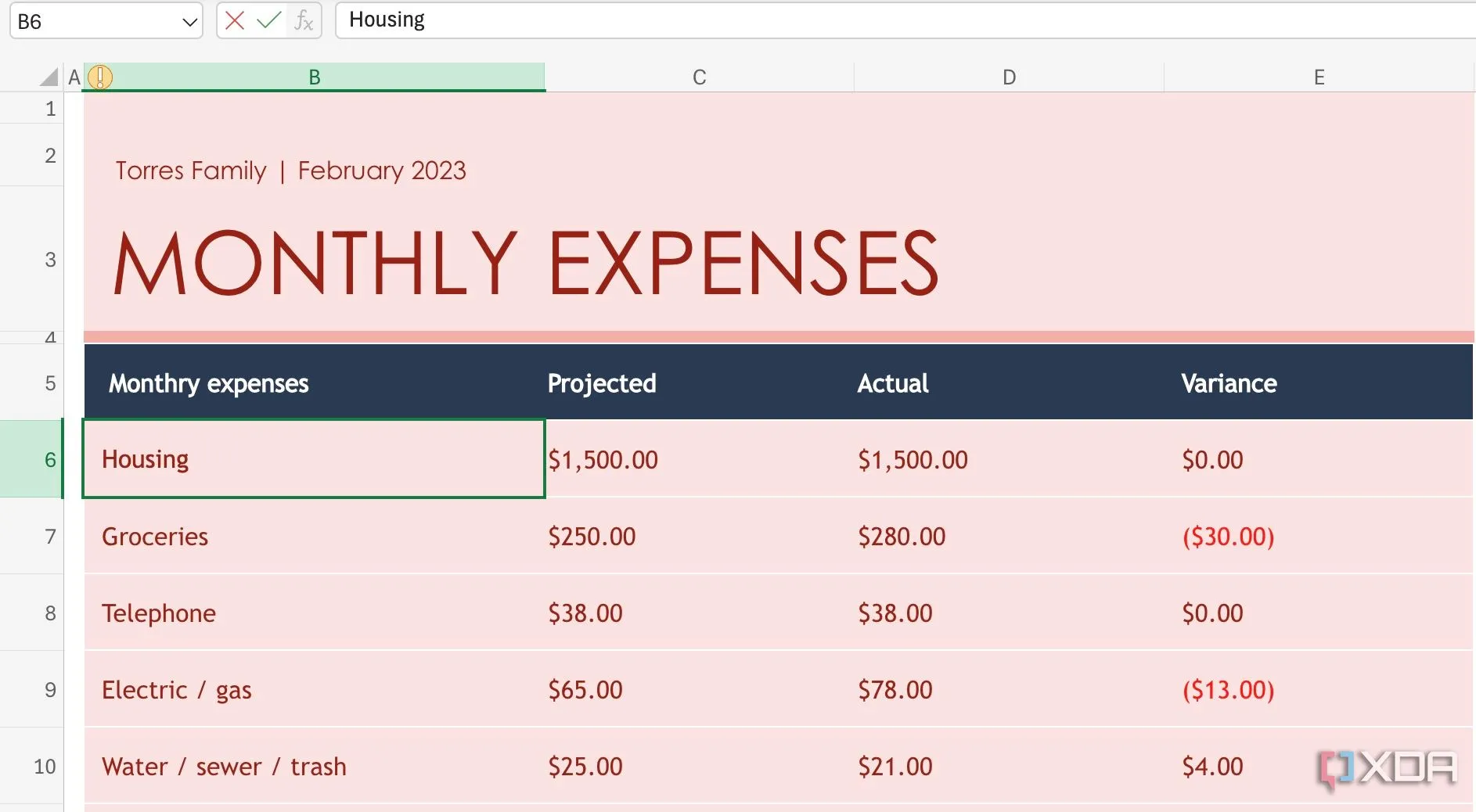 Sử dụng tính năng Data Validation trong Excel để thống nhất danh mục chi tiêu
Sử dụng tính năng Data Validation trong Excel để thống nhất danh mục chi tiêu
3. Theo dõi xu hướng chi tiêu với biểu đồ thu nhỏ (Sparklines)
Đây là một tính năng tùy chọn nhưng tôi đặc biệt khuyến khích bạn sử dụng Sparklines để kiểm tra thói quen chi tiêu của mình. Sparklines là những biểu đồ nhỏ gọn, vừa vặn trong một ô duy nhất. Đây là một cách tuyệt vời để nhanh chóng trực quan hóa các xu hướng chi tiêu mà không làm lộn xộn bảng tính của bạn.
Đầu tiên, hãy chuẩn bị dữ liệu của bạn theo hàng hoặc cột, sau đó vào Insert > Sparklines và chọn loại Sparkline bạn muốn sử dụng. Đối với các bảng tính tài chính, bạn nên chọn loại đường (Line) vì nó hiển thị xu hướng theo thời gian, lý tưởng để trực quan hóa sự tăng hoặc giảm chi tiêu. Hãy đảm bảo đặt Sparklines gần dữ liệu mà chúng đại diện để dễ dàng giải thích.
4. Trực quan hóa tài chính bằng biểu đồ và đồ thị
Đây là lúc Microsoft Excel thực sự phát huy ưu điểm vượt trội của mình. Trong khi các ứng dụng tài chính của bên thứ ba cũng cung cấp các biểu đồ và đồ thị, không có công cụ nào có thể sánh được với Excel. Một khi dữ liệu tài chính của bạn đã được sắp xếp gọn gàng theo cột và hàng, hãy sử dụng các loại biểu đồ khác nhau để trực quan hóa phân tích chi tiêu của bạn.
Trong hầu hết các trường hợp, bạn có thể sử dụng biểu đồ tròn (pie), biểu đồ đường (line), biểu đồ cột/thanh (column/bar) và biểu đồ cột/thanh xếp chồng (stacked column/bar). Người dùng nâng cao thậm chí có thể tiến xa hơn bằng cách sử dụng các bảng và biểu đồ Pivot. Giả sử bạn đang theo dõi các khoản chi tiêu hàng tháng trong Excel với các cột cho Ngày, Mô tả, Danh mục (ví dụ: Tiền thuê nhà, Thực phẩm, Giải trí) và Số tiền.
Pivot Tables sẽ tự động tính tổng số tiền cho mỗi danh mục. Chẳng hạn, bạn có thể kiểm tra xem chi tiêu cho “Giải trí” của mình có tăng lên trong vài tháng qua hay không. Bảng Pivot sẽ hiển thị cho bạn số tiền chính xác và xác nhận xu hướng.
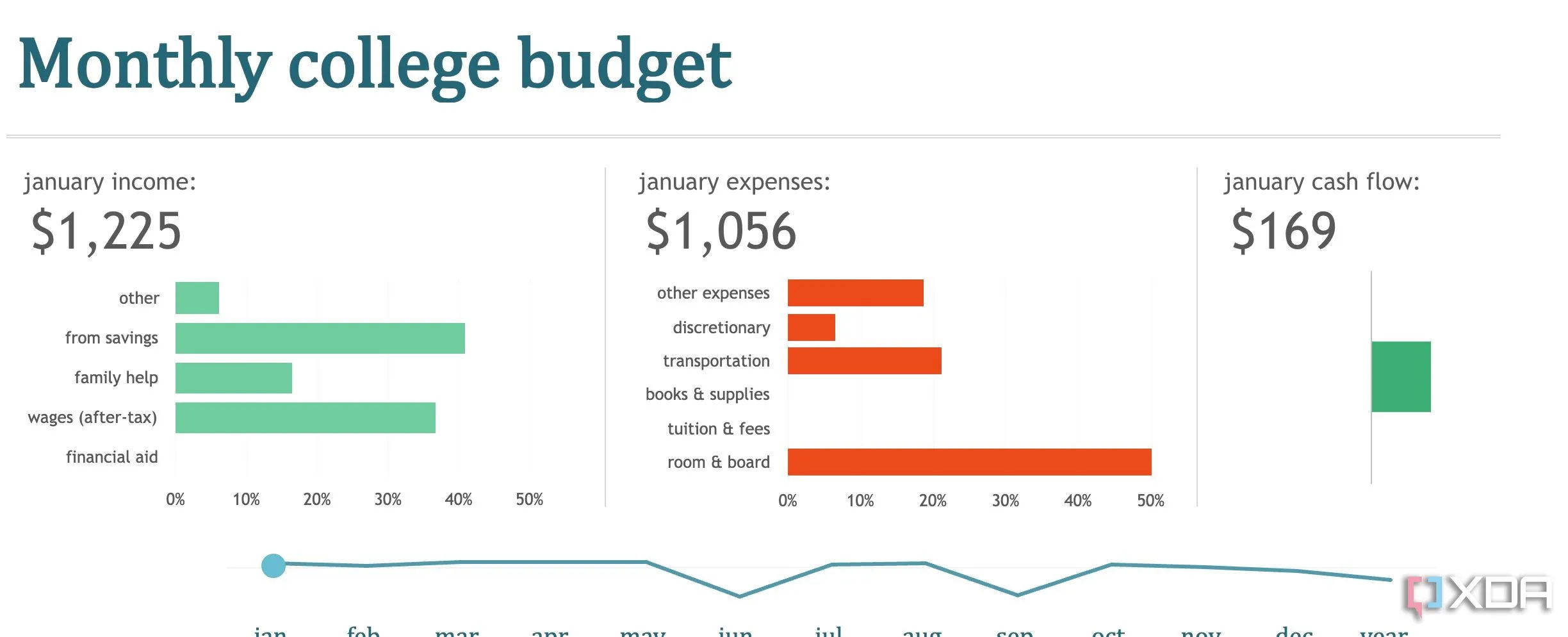 Trực quan hóa dữ liệu tài chính cá nhân bằng biểu đồ Excel
Trực quan hóa dữ liệu tài chính cá nhân bằng biểu đồ Excel
5. Tách riêng các sheet để tóm tắt và ghi chú
Đây là một phương pháp lý tưởng khác để tổ chức dữ liệu, tăng sự rõ ràng và hỗ trợ phân tích. Bạn có thể tạo một bảng tính chính chứa các giao dịch. Nó hoạt động như một trung tâm nhập liệu của bạn. Sau đó, hãy tạo một sheet tóm tắt riêng biệt với các bảng Pivot, biểu đồ và các phép tính tổng hợp. Điều này giúp bạn tránh sự lộn xộn về mặt hình ảnh và cho phép tập trung vào việc phân tích tài chính. Ngoài ra, hãy thêm một sheet ghi chú để bổ sung ngữ cảnh cho ngân sách của bạn. Bạn có thể ghi lại các ghi chú về các giao dịch cụ thể, giải thích sự khác biệt trong ngân sách, ghi lại các mục tiêu tài chính và phác thảo chiến lược lập ngân sách của mình.
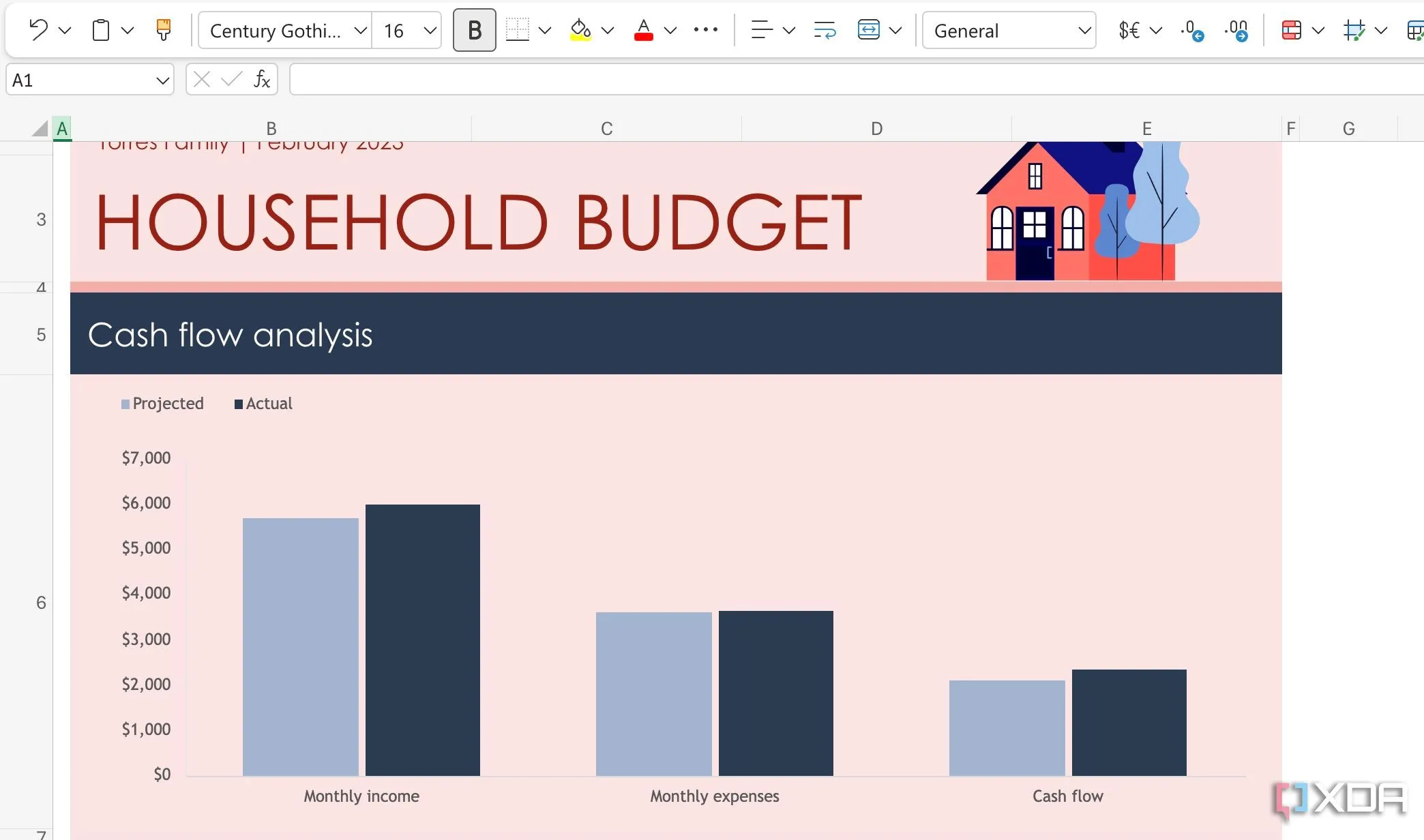 Tổ chức dữ liệu ngân sách hiệu quả với các sheet riêng biệt trong Excel
Tổ chức dữ liệu ngân sách hiệu quả với các sheet riêng biệt trong Excel
6. Khám phá định dạng có điều kiện (Conditional Formatting)
Trong các bảng tính ngân sách, định dạng có điều kiện (Conditional Formatting) có thể cực kỳ hữu ích để làm nổi bật thông tin quan trọng. Giả sử bạn có các cột cho Danh mục, Số tiền đã lên ngân sách, Số tiền thực tế và Chênh lệch (được tính bằng Số tiền thực tế – Số tiền đã lên ngân sách). Nếu bạn muốn nhanh chóng xác định các danh mục mà bạn đã chi tiêu quá mức, bạn có thể đặt một quy tắc sử dụng định dạng có điều kiện, trong đó hệ thống tô sáng các ô có kết quả lớn hơn 0 để chỉ ra nơi bạn đã chi tiêu vượt ngân sách. Điều này giúp bạn tiết kiệm thời gian quét thủ công bảng tính để tìm các mục vượt ngân sách. Khả năng tùy chỉnh ở đây là vô tận.
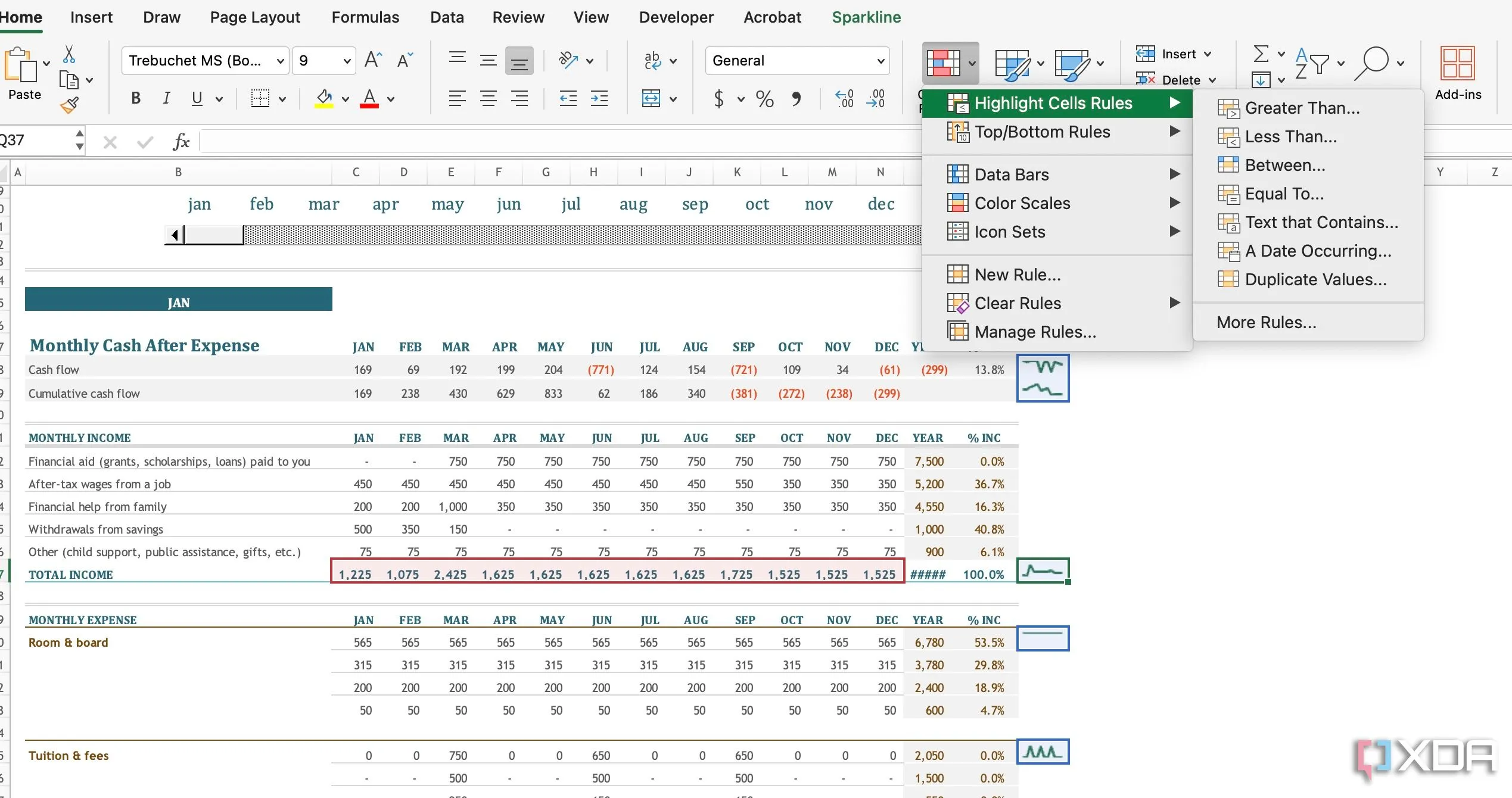 Sử dụng Conditional Formatting trong Excel để tự động tô màu các mục chi tiêu vượt ngưỡng
Sử dụng Conditional Formatting trong Excel để tự động tô màu các mục chi tiêu vượt ngưỡng
7. Tận dụng tối đa các công thức Excel
Các công thức Excel là xương sống của bất kỳ bảng tính ngân sách hiệu quả nào. Chúng giúp bạn tự động hóa các phép tính, phân tích dữ liệu và thu thập những hiểu biết có giá trị về tài chính. Có hàng tá công thức Excel khác nhau. Trong số đó, bạn có thể sử dụng các công thức như SUM, IF, SUMIF, TODAY, VLOOKUP, và nhiều công thức khác để hoàn thành nhanh chóng các phép tính của mình.
Ví dụ, bạn có một bảng tính ngân sách và muốn tính tổng số tiền đã chi cho “Thực phẩm” trong một tháng cụ thể.
=SUMIF(C2:C10, "Thực phẩm", D2:D10)Công thức trên sẽ duyệt qua từng ô trong phạm vi C2:C10. Nếu giá trị của ô là “Thực phẩm”, nó sẽ cộng giá trị tương ứng từ phạm vi D2:D10 vào tổng.
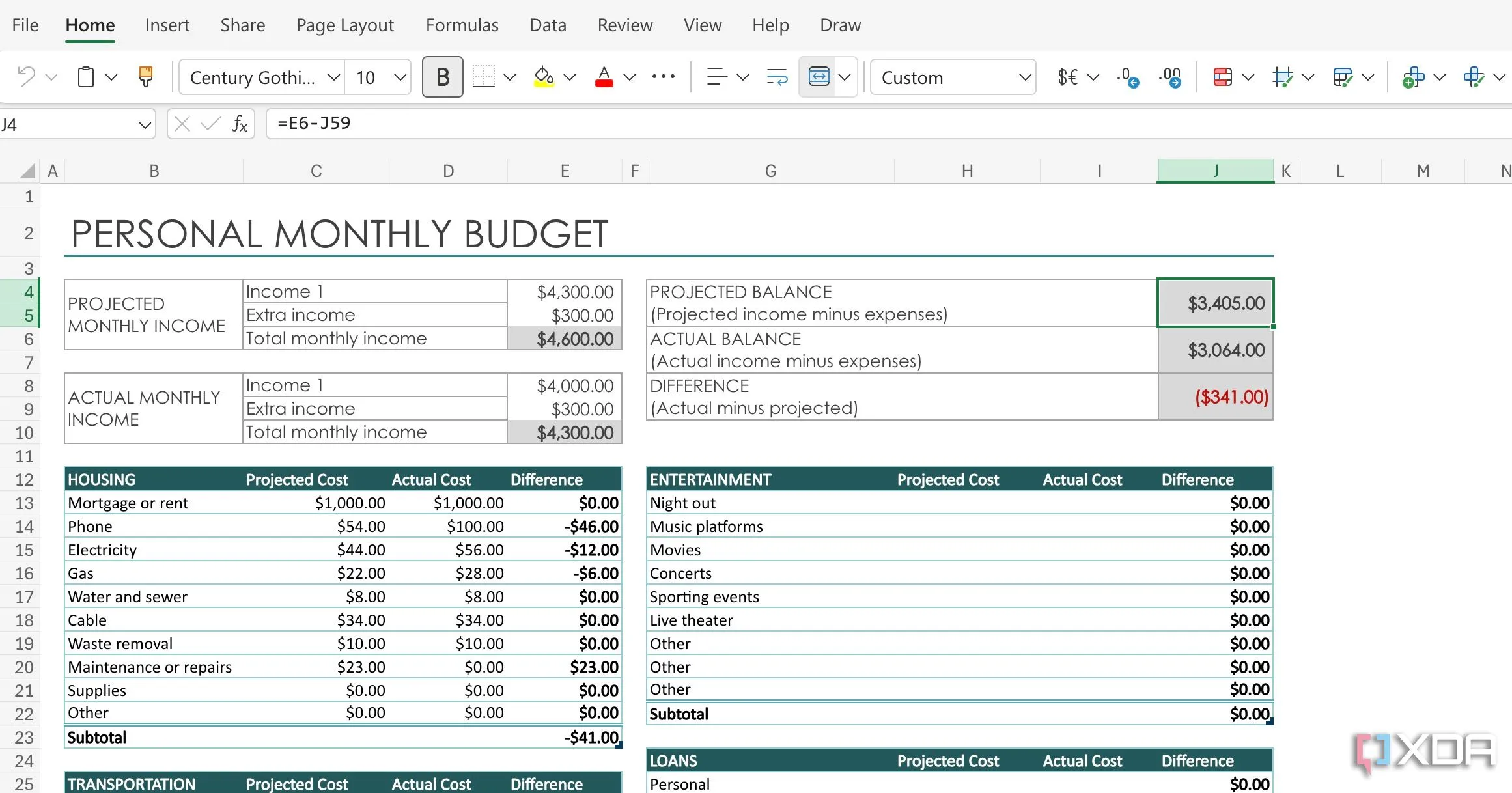 Áp dụng các công thức Excel để tự động hóa tính toán chi tiêu và ngân sách
Áp dụng các công thức Excel để tự động hóa tính toán chi tiêu và ngân sách
Làm chủ tài chính cá nhân của bạn
Quản lý tài chính cá nhân bằng Excel không phải là một điều quá phức tạp. Phần mềm bảng tính của Microsoft cung cấp vô vàn công cụ để giúp bạn quản lý tiền bạc một cách hiệu quả. Những mẹo và thủ thuật được chia sẻ trên đây cung cấp một nền tảng vững chắc để xây dựng một kế hoạch ngân sách phù hợp với bạn. Đừng ngần ngại thử nghiệm với các công thức, biểu đồ và bố cục khác nhau để tìm ra phương pháp phù hợp nhất với phong cách và mục tiêu tài chính của mình.
Với vô số con số và công thức, bảng tính ngân sách của bạn không nhất thiết phải khô khan và nhàm chán. Hãy khám phá và áp dụng những lời khuyên này để biến bảng tính của bạn thành một công cụ trực quan và chuyên nghiệp, giúp bạn làm chủ tài chính cá nhân một cách tối ưu.